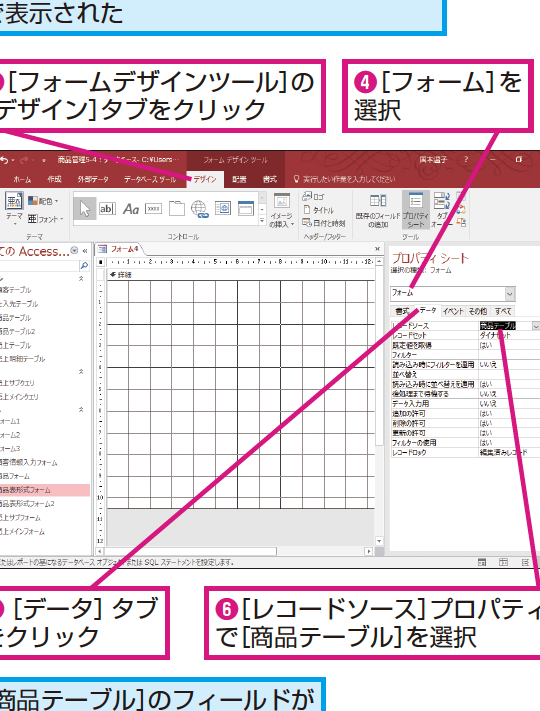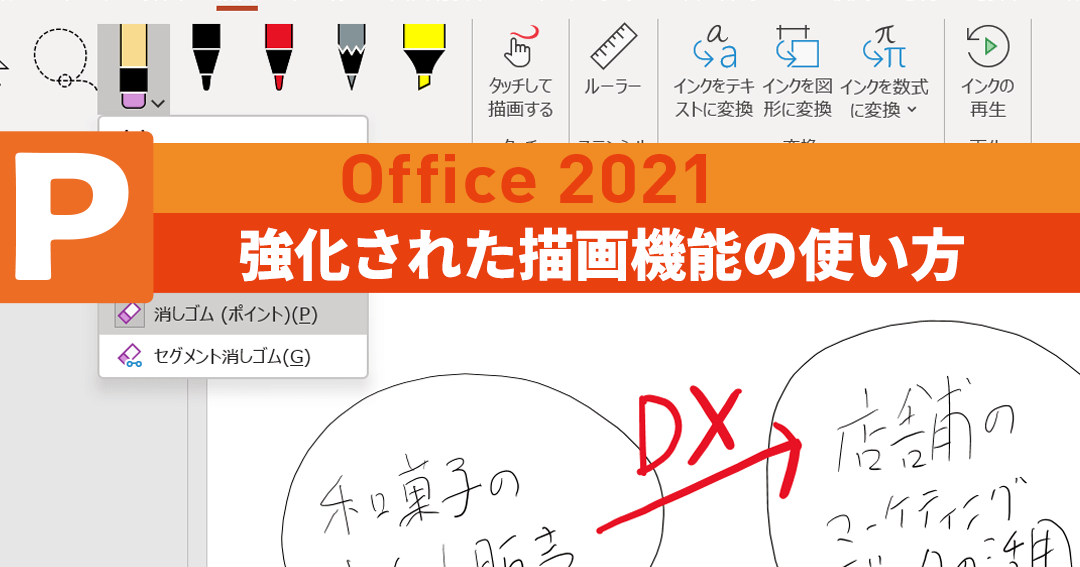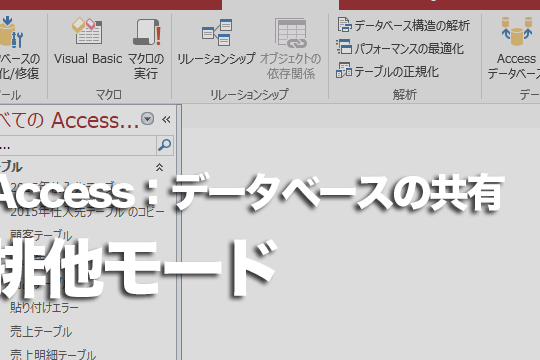ACCESS Excelファイルのインポート方法

ACCESSでExcelファイルを簡単にインポートする方法をご紹介します。データの移行や整理が必要な場合、この便利な機能を使って効率的に作業を進めましょう。手順は簡単で、初心者でもすぐにマスターできる内容となっています。是非お試しください!
How to insert VBA code in Excel
ACCESSでのExcelファイルのインポート方法
1. データベースを開く
まずはMicrosoft Accessを開き、新しいデータベースを作成するか、既存のデータベースを開いてください。
2. 外部データのインポート
メニューバーから「外部データ」を選択し、その中から「Excel」をクリックします。Excelファイルのインポートウィザードが表示されます。
3. インポートするExcelファイルの選択
インポートしたいExcelファイルを見つけ、選択してください。また、ファイルの場所や形式によっては、詳細設定が必要な場合があります。
4. データの設定とマッピング
インポートするデータの設定とマッピングが必要です。具体的には、テーブル名やフィールドの設定、データ型の確認、インポートする範囲の指定などが含まれます。
5. インポートの最終確認
最後に、インポート操作の最終確認が表示されます。ここで、インポートするデータのプレビューを確認し、必要ならば修正を加えます。
よくある質問
ACCESSでExcelファイルをインポートする方法は?
ACCESSでExcelファイルをインポートする方法は、データベースを開いて、外部データタブからExcelを選択し、インポートウィザードを使用することです。
インポートしたExcelファイルのデータ形式はどうなるのか?
インポートしたExcelファイルのデータ形式はAccessに自動的に変換されます。
ExcelファイルをACCESSにインポートする際の注意点は何ですか?
ExcelファイルをACCESSにインポートする際の注意点は、データの整合性を確保するために、データ型やフォーマットを適切に設定することが重要です。
インポートしたExcelファイルのデータが正しく表示されない場合の対処方法は?
インポートしたExcelファイルのデータ形式を確認し、適切なデータ型に変換することで正しく表示される可能性があります。
インポートしたExcelファイルのデータをACCESSで編集する方法は?
インポートしたExcelファイルのデータをACCESSで編集するには、外部データタブを使用して、Excelファイルをリンクするかインポートします。その後、テーブルデザインやクエリを使用してデータを編集できます。